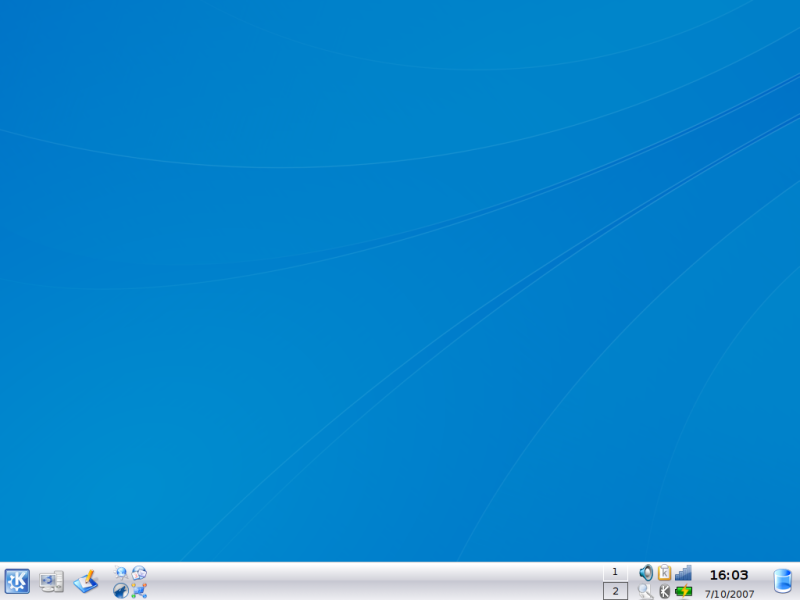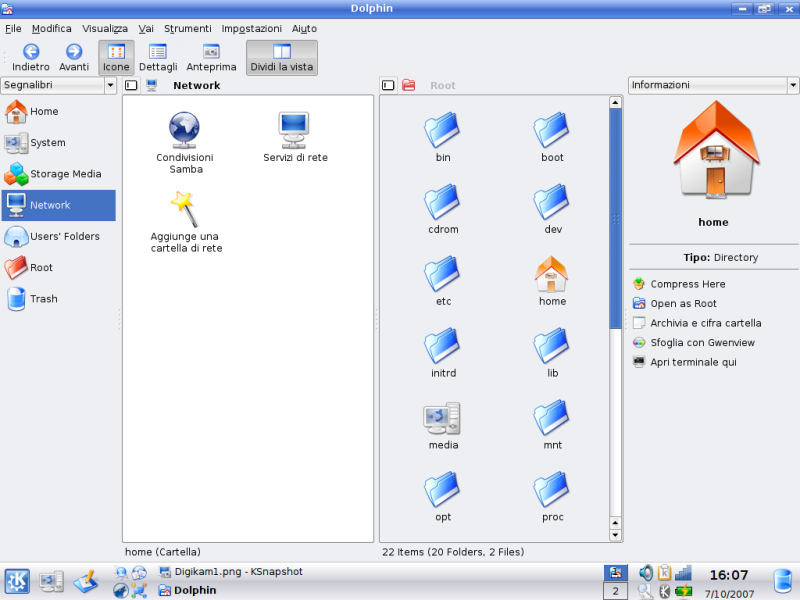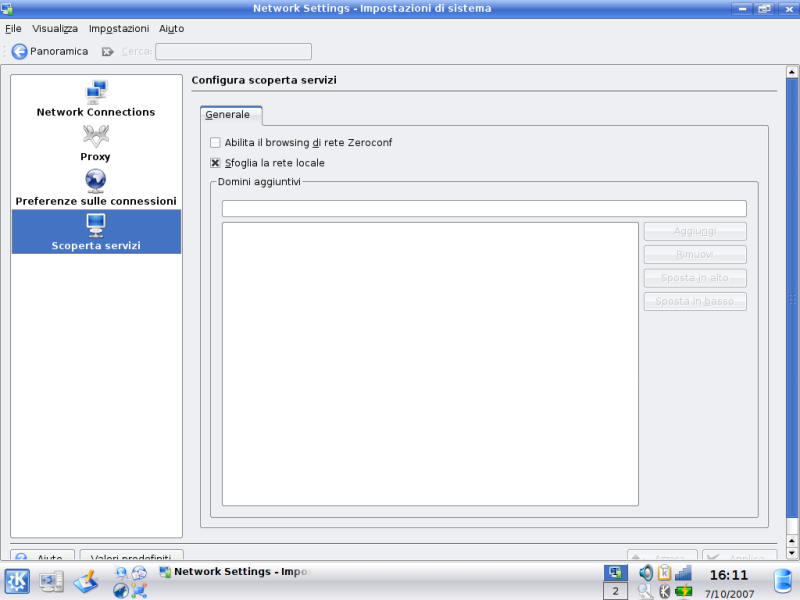|
Dimensione: 8057
Commento: corretto: versione di kde è la 3.5.8
|
← Versione 18 del 14/03/2011 12.57.40 ⇥
Dimensione: 8023
Commento: converted to 1.6 markup
|
| Le cancellazioni sono segnalate in questo modo. | Le aggiunte sono segnalate in questo modo. |
| Linea 3: | Linea 3: |
| [[BR]] = Note di rilascio di Kubuntu 7.10 «Gutsy Gibbon» = |
<<BR>> <<Indice(depth=2)>> |
| Linea 6: | Linea 6: |
| ||<tablestyle="float:right; width:35%; background:#F1F1ED; margin: 0 0 1em 1em;" style="padding:0.5em;">'''Indice'''[[BR]] [[TableOfContents]]|| | = Introduzione = |
| Linea 9: | Linea 9: |
| Per scaricare Kubuntu 7.10, andare [https://wiki.kubuntu.org/GutsyGibbon/Beta/Kubuntu#head-8a4caa5d9674274297cf9f52c388645d7030d4ba qui] | Per scaricare Kubuntu 7.10, andare [[https://wiki.kubuntu.org/GutsyGibbon/Beta/Kubuntu#head-8a4caa5d9674274297cf9f52c388645d7030d4ba|qui]] |
| Linea 15: | Linea 15: |
| ||<tablestyle="text-align: justify; width:100%; " style="border:none;" 5% ^>[[Immagine(Icone/Piccole/note.png,,center)]] ||<style="padding:0.5em; border:none;">''Per gli effetti visivi sono necessari dei driver grafici che supportino tali effetti''. || | ||<tablestyle="text-align: justify; width:100%; " style="border:none;" 5% ^><<Immagine(Icone/Piccole/note.png,,center)>> ||<style="padding:0.5em; border:none;">''Per gli effetti visivi sono necessari dei driver grafici che supportino tali effetti''. || |
| Linea 17: | Linea 17: |
| == Cosa c'è di nuovo nella Kubuntu 7.10 == | = Cosa c'è di nuovo nella Kubuntu 7.10 = |
| Linea 19: | Linea 19: |
| === Desktop === | == Desktop == |
| Linea 21: | Linea 21: |
| {{{ #!frame align=clear }}} |
<<BR>><<BR>><<BR>><<BR>><<BR>> <<BR>><<BR>><<BR>><<BR>><<BR>> |
| Linea 25: | Linea 24: |
| [[Immagine(KubuntuGutsyNoteDiRilascio/gutsydesktop.png,,center)]] | <<Immagine(KubuntuGutsyNoteDiRilascio/gutsydesktop.png,,center)>> |
| Linea 29: | Linea 28: |
| === File Manager === | == File manager == |
| Linea 31: | Linea 30: |
| {{{ #!frame align=clear }}} |
<<BR>><<BR>><<BR>><<BR>><<BR>> <<BR>><<BR>><<BR>><<BR>><<BR>> |
| Linea 35: | Linea 33: |
| [[Immagine(KubuntuGutsyNoteDiRilascio/dolphin.png,,center)]] | <<Immagine(KubuntuGutsyNoteDiRilascio/dolphin.png,,center)>> |
| Linea 40: | Linea 38: |
| === Gestione foto === | == Gestione foto == |
| Linea 42: | Linea 40: |
| {{{ #!frame align=clear }}} |
<<BR>><<BR>><<BR>><<BR>><<BR>> <<BR>><<BR>><<BR>><<BR>><<BR>> |
| Linea 46: | Linea 43: |
| [[Immagine(KubuntuGutsyNoteDiRilascio/digikam.png,,center)]] | <<Immagine(KubuntuGutsyNoteDiRilascio/digikam.png,,center)>> |
| Linea 50: | Linea 47: |
| === Base dei dati dei dispositivi Kubuntu === | == Base dei dati dei dispositivi Kubuntu == |
| Linea 54: | Linea 51: |
| === Bottoni dei portatili === | == Bottoni dei portatili == |
| Linea 58: | Linea 55: |
| === Facile configurazione di rete e condivisione di stampanti === | == Facile configurazione di rete e condivisione di stampanti == |
| Linea 60: | Linea 57: |
| {{{ #!frame align=clear }}} |
<<BR>><<BR>><<BR>><<BR>><<BR>> <<BR>><<BR>><<BR>><<BR>><<BR>> |
| Linea 64: | Linea 60: |
| [[Immagine(KubuntuGutsyNoteDiRilascio/zeroconf.png,,center)]] | <<Immagine(KubuntuGutsyNoteDiRilascio/zeroconf.png,,center)>> |
| Linea 68: | Linea 64: |
| === WinFOSS - Software Libero per Windows === | == WinFOSS - Software Libero per Windows == |
| Linea 72: | Linea 68: |
| == Localizzazione == | = Localizzazione = |
| Linea 79: | Linea 75: |
| == Server == | = Server = |
| Linea 83: | Linea 79: |
| == Sotto il cofano == | = Sotto il cofano = |
| Linea 87: | Linea 83: |
| * Linux 2.6.22-13 | * Linux 2.6.22-14 * X.org 7.2 * Python 2.5 |
| Linea 89: | Linea 87: |
| == Per scaricare == | = Per scaricare = |
| Linea 95: | Linea 93: |
| == Requisiti == | |
| Linea 96: | Linea 95: |
| === Requisiti === Per maggiori informazioni sui requisiti di sistema necessari per installare Kubuntu, consultare la seguente [:Installazione/RequisitiDiSistema:pagina]. |
Per maggiori informazioni sui requisiti di sistema necessari per installare Kubuntu, consultare la seguente [[Installazione/RequisitiDiSistema|pagina]]. |
| Linea 112: | Linea 109: |
| Una volta scaricata l'immagine CD giusta, si dovrà masterizzarla. Per aiuto su quest'operazione, vedere [:Hardware/DispositiviPartizioni/MasterizzareIso:come masterizzare una ISO]. | Una volta scaricata l'immagine CD giusta, si dovrà masterizzarla. Per aiuto su quest'operazione, vedere [[Hardware/DispositiviPartizioni/MasterizzareIso|come masterizzare una ISO]]. |
| Linea 114: | Linea 111: |
| = Aggiornare dalla 7.04 = | |
| Linea 115: | Linea 113: |
| == Aggiornare dalla 7.04 == | Per maggiori informazioni sull'avanzamento dalla versione 7.04, consultare la seguente [[Installazione/AggiornamentoGutsy|pagina]]. |
| Linea 117: | Linea 115: |
| Per maggiori informazioni sull'avanzamento dalla versione 7.04, consultare la seguente [:Installazione/AggiornamentoGutsy:pagina]. == Bug ed aiuto == |
= Bug ed aiuto = |
| Linea 132: | Linea 128: |
== Contatti == |
= Contatti = |
Introduzione
Con Kubuntu 7.10 si segna l'inizio di un'era di evoluzione del sistema operativo ("Gutsy Gibbon"), includendo un migliorato ambiente grafico, nuove applicazioni e molto di più. L'obiettivo della Kubuntu 7.10, nome in codice Gutsy Gibbon, è creare un ambiente sicuro e stabile che presenti alcune delle migliori applicazioni che il mondo Open Source ha da offrire. Il team di sviluppo ci è riuscito ed è entusiasta di offrire questa edizione. Per scaricare Kubuntu 7.10, andare qui
Kubuntu viene rilasciato regolarmente ogni sei mesi, comprendendo tutte le migliori tecnologie informatiche che il mondo del software libero mette a disposizione. Kubuntu è software libero e in quanto tale fornisce tutte le libertà derivanti dal software libero, oltre a essere completamente gratuito.
I principali miglioramenti di Kubuntu 7.10 comprendono: miglior supporto alle lingue, strumenti di ricerca integrati nell'ambiente grafico, sistema delle preferenze semplificato, effetti visivi all'avanguardia, nuovi strumenti per la configurazione di schermi e grafica e stampanti, una gestione energetica migliorata e molto altro.
Cosa c'è di nuovo nella Kubuntu 7.10
Desktop
Il K Desktop Environment, offre un supporto per ben 65 lingue, un desktop stabile e maturo che include un browser avanzato Konqueror, una suite di gestione informazioni personali Kontact, una grande raccolta di applicazioni e di utilità di rete come KNetworkManager, utility per la gestione della frequenza del processore e il risparmio della batteria e molto altro ancora.
File manager
Dolphin (o d3lphin) è il nuovissimo file manager di KDE ed è già incluso nella versione 7.10. Con esso è possibile ottenere una doppia visuale in un'unica finestra; ad esempio è possibile monitorare, dividendo la visuale come nell'immagine sopra, sia la cartella "Network" che la cartella di "root".
Gestione foto
Digikam è l'applicazione avanzata di gestione delle foto digitali e fornisce gli strumenti necessari per vedere, gestire, modificare, migliorare, organizzare, etichettare e condividere fotografie. Organizzare sia le foto che l'album di queste è uno scherzetto con Digikam dato che permette di ordinarle cronologicamente, per cartella, o per collezioni personalizzate.
Base dei dati dei dispositivi Kubuntu
La base dei dati dei dispositivi Kubuntu, permette di esaminare e creare un profilo del proprio sistema da un insieme base di domande e caricare i dettagli sul Database Hardware di Ubuntu, permettendo a sua volta di collegarsi al proprio sistema quando si riportano problemi e/o bug. Ciò aiuta i membri della comunità che identificano i bug e forniscono supporto di decidere la strada da seguire per risolvere un problema che sia sorto.
Bottoni dei portatili
Oggi, i portatili escono con una varietà di bottoni che vengono usati per controllare le varie funzioni integrate nel computer. Sia che si stia controllando il volume audio, le proprie applicazioni multimediali o l'accesso alla posta ed Internet, Kubuntu supporta ora molti più bottoni senza doverli impostare.
Facile configurazione di rete e condivisione di stampanti
Zeroconf e la condivisione di stampanti permette ora di esplorare la rete locale alla ricerca dei servizi disponibili. Entrambi sono ora semplici da impostare e mantenere non richiedendo niente di più del spuntare una casella per abilitare la funzionalità.
WinFOSS - Software Libero per Windows
Non solo si può usare Kubuntu ed installarlo dal Desktop CD o dal DVD, ma si hanno anche alcuni programmi popolari di Software Libero ed Open Source (FOSS) disponibili per l'installazione sul proprio sistema operativo Microsoft Windows. I vantaggi di questo software includono l'essere assolutamente gratuiti, liberamente modificabili, liberamente copiabili e distribuibili.
Localizzazione
https://launchpad.net/distros/ubuntu/gutsy/+translations
- Impostazione automatica dei metodi per la digitazione di caratteri non latini
- Traduzioni dei menu inclusi nei pacchetti delle lingue per un'integrazione più veloce delle traduzioni nuove ed aggiornate, fornite tramite Rosetta
Server
L'edizione Kubuntu server si basa sulla funzionalità dell'edizione precedente semplificando l'implementazione comune di un server Linux.
Sotto il cofano
- KDE 3.5.8
- GCC 4.2
- Linux 2.6.22-14
- X.org 7.2
- Python 2.5
Per scaricare
http://www.kubuntu.org/download.php
Usare possibilmente Bittorrent - Grazie!
Requisiti
Per maggiori informazioni sui requisiti di sistema necessari per installare Kubuntu, consultare la seguente pagina.
Ci sono tre diverse architetture disponibili per ciascun tipo d'immagine CD. Queste sono:
PC (i386): per quai tutti i PC, includendo le macchine con processori Intel ed AMD, che sono i più comuni sistemi dove gira Microsoft Windows. Se non si è sicuri di quale architettura di sistema si ha, questa opzione è quasi certamente la scelta corretta.
Mac (PowerPC): per i computer Apple Macintosh G3, G4, e G5, includendo gli iBook ed i PowerBook.
64-bit PC (AMD64): per computer basati sull'architettura AMD64 o EM64T (per es., Athlon64, EM64T Intel Xeon). Questo è solo per sistemi a 64 bit.
Ci sono tre diversi tipi di file per ciascuna immagine. Questi sono:
ISO: Questa è l'effettiva immagine CD e sarà scaricata direttamente da un server mirror.
Torrent: Questo è un file Torrent, che è disseminato tra varia gente in giro per il mondo che usa client Bittorrent. Questo è la tipologia di scaricamento raccomandata, dato che solitamente si dimostra la più veloce in periodi di traffico pesante.
Jigdo: Questo è Jigsaw Download, jigdo in breve, che è uno strumento per facilitare la distribuzione di file molto lunghi su internet.
Una volta scaricata l'immagine CD giusta, si dovrà masterizzarla. Per aiuto su quest'operazione, vedere come masterizzare una ISO.
Aggiornare dalla 7.04
Per maggiori informazioni sull'avanzamento dalla versione 7.04, consultare la seguente pagina.
Bug ed aiuto
Per problemi di supporto e/o bug, riportarli su Launchpad:
Se si hanno domande, chiedere usando uno degli strumenti seguenti:
IRC - server irc.ubuntu.com, Canale #kubuntu
Mailing list degli utenti di Kubuntu - http://lists.ubuntu.com/mailman/listinfo/kubuntu-users
Forum su Kubuntu - http://www.kubuntuforums.net
Visitare https://wiki.kubuntu.org/HelpingKubuntu se si è interessati ad aiutare il team di Kubuntu.
Contatti
Per maggiori informazioni su Kubuntu, visitare il sito web internazionale a http://www.kubuntu.org